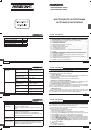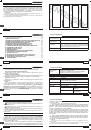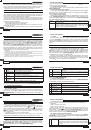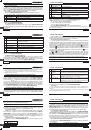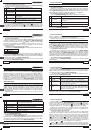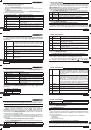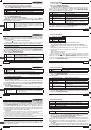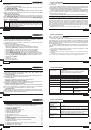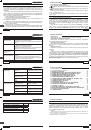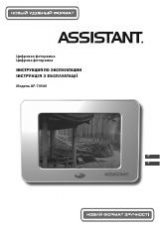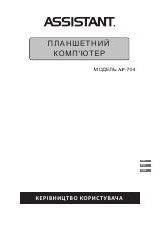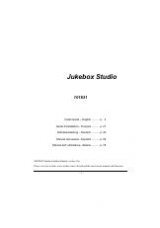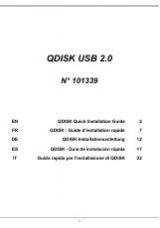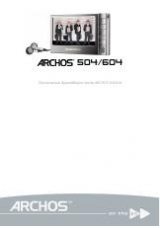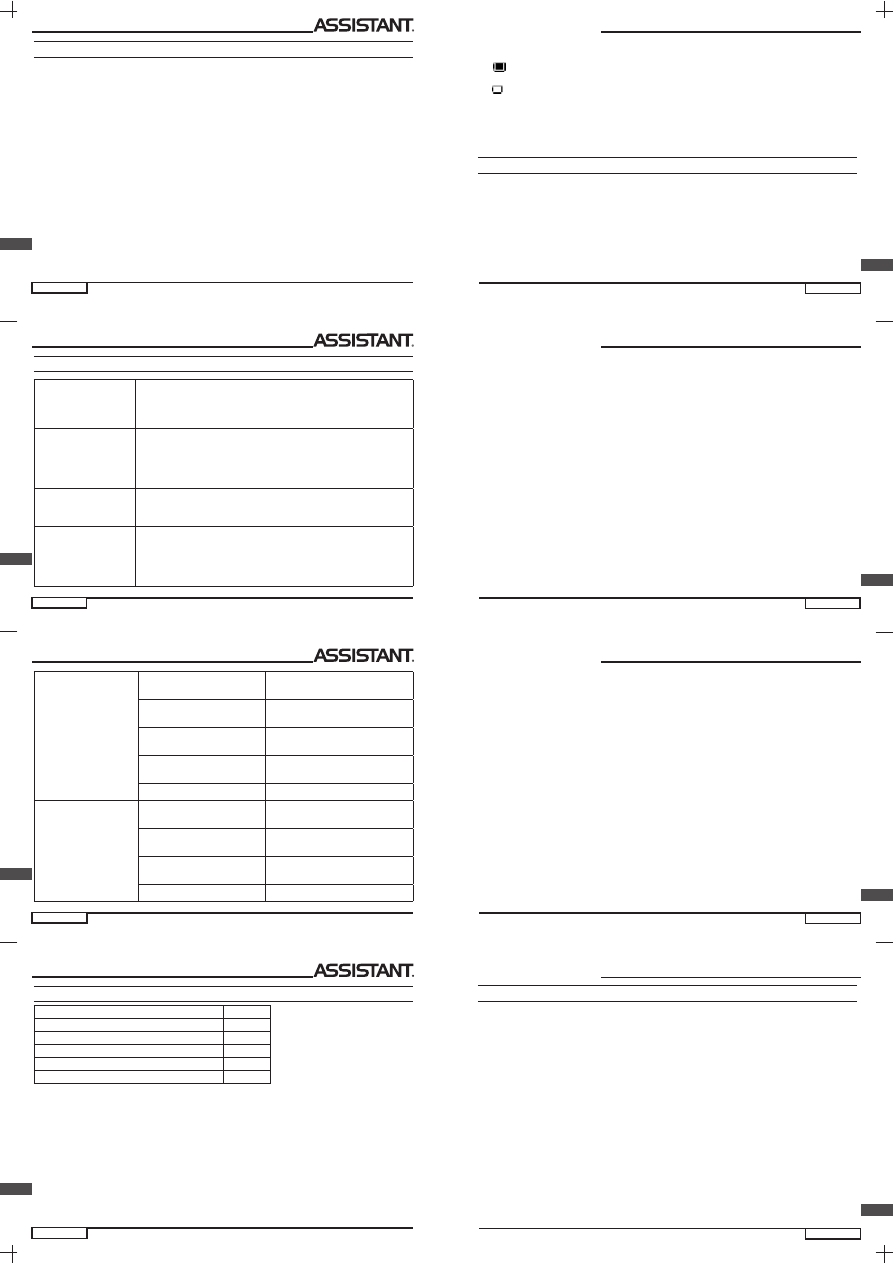
стр. 36
P
стор. 5
... ВАШІ ПОМІЧНИКИ
У
стр. 34
P
стор. 7
... ВАШІ ПОМІЧНИКИ
У
стр. 40
P
стор. 1
... ВАШІ ПОМІЧНИКИ
У
стр. 38
P
стор. 3
... ВАШІ ПОМІЧНИКИ
У
19. ВОЗМОЖнЫЕ нЕПОЛаДкИ И ПутИ ИХ РЕШЕнИя
Плеер
не включается
Убедитесь, что переключатель включения устройс
-
тва находится в нужной позиции.
Проверьте зарядку источника питания. Зарядите ба
-
тарею.
Нет звука
Убедитесь, что громкость не в положении 0, проверь
-
те также подключение наушников.
Убедитесь, что наушники чисты.
Поврежденные MP3 файлы могут воспроизводиться
с шумом или не воспроизводиться вовсе.
Некорректное
отображение
текста
Убедитесь, что выбран соответствующий язык.
Плохое качество
FM-радиоприема
В данном устройстве провод наушников играет роль
антенны.
Отрегулируйте положение наушников и плеера.
Проверьте, нет ли поблизости приборов, которые мо
-
гут влиять на прием радиосигнала.
• Еквалайзер
Природній, рок, поп, класика, м’який, джазовий та басовий.
• Різноманітні режими відтворення
Нормальний, повторення, каталог, повторення каталогу, повторення
всього, довільний, ознайомлення.
• Режим економії батареї
Ви можете налаштувати режим очікування та режим економії батареї
для оптимального користування плеєром та продовження строку служби
батареї.
• Функція «Line-in»
Можливість здійснювати запис з зовнішніх аудіо джерел через ліній
-
ний вхід.
• Ігри
У деяких моделях плеєра наявний режим ігор, до нього входять 4 гри:
«Russia Block», «Huarong Road», «Move Block» та «Snake». Для керування
в іграх використовуйте кнопки
[
|
◄
◄]
,
[
►►
|
]
,
[
5
]/[+]/[V+]/[VOL+]/[VOL]+
[
►►
|
]
,
[
6
]/[-]/[V-]/[VOL-]/[VOL]+
[
|
◄
◄]
, які виконують функції кнопок переміщен
-
ня об’єктів, кнопку
[
►
||
/
▪
]
для додаткових функцій у деяких іграх і кнопку
[MENU]/[MODE]/[M]
для виходу до підменю режиму ігор.
18. ФункЦИя ЛИЧнОГО ДИскОВОГО ПРОстРанстВа
Некоторых пользователей MP3 беспокоит сохранность личных дан
-
ных, хранящихся в памяти плеера в виде файлов. Если Вы не хотите,
чтоб какие-либо данные, сохраненные в памяти плеера, были доступ
-
ны другим лицам, функция разбивки диска обеспечивает решение этой
проблемы.
Вы можете использовать сервисную программу, прилагающуюся к дан
-
ному устройству, для разделения диска USB на две части, и зашифровать
одну из них. Вы можете перенести Ваши личные данные в зашифрованную
часть; они будут защищены паролем.
Чтобы активировать функцию «Разбивки диска»:
1. Соедините ваш плеер с компьютером.
2. Запустите программу «MP3 Player Disk Tool», которая находится на
прилагаемом CD-ROM.
3. Выберите вкладку «Allocation and Encrypt», установите желаемую ем
-
кость для диска, который нужно зашифровать, введите имя пользователя
и пароль, и нажмите Start.
4. Нажмите «OK» и перезагрузите компьютер.
5. После перезагрузки Вы увидите два диска (для версий Windows 2000
SP4 или более ранних Вы можете видеть только один символ диска), щел-
2.2. Індикатор заряду батареї
Існує 9 рівнів індикації заряду плеєра.
У процесі використання індикатор вказує на зменшення заряду аку
-
мулятора.
індикатор пустішає, коли заряд батареї закінчується. Це означає, що
необхідно зарядити батарею.
Перед зарядкою увімкніть плеєр. Деякі моделі плеєрів не будуть заряд
-
жатись у вимкненому стані.
Для економії заряду акумулятора вимикайте плеєр, якщо Ви ним не
користуєтесь.
3. ОснОВнІ ОПЕРаЦІЇ
3.1. увімкнення/вимкнення пристрою
Щоб увімкнути пристрій перемістить перемикач
[ON=OFF]
у позицію
«ON», після чого плеєр увімкнеться без додаткового натискання інших
клавіш. Якщо перемикач
[ON=OFF]
знаходиться в позиції «ON», натисніть
та утримуйте кілька секунд кнопку
[
►
||
/
▪
]
, щоб увімкнути плеєр, коли він
вимкнений.
Щоб вимкнути пристрій перемістіть перемикач
[ON=OFF]
у позицію
«OFF», після чого плеєр вимкнеться без додаткового натискання інших
клавіш. Якщо перемикач
[ON=OFF]
знаходиться в позиції «OFF», натис-
21. кОМПЛЕктаЦИя
MР4 плеер
1 шт.
Инструкция по эксплуатации
1 шт.
USB кабель
1 шт.
Компактное зарядное устройство
1 шт.
Инсталляционный CD диск
1 шт.
Наушники
1 шт.
ВВЕДЕння
Дякуємо за покупку нашого МР4 плеєра!
Цей пристрій підтримує формати MP1, MP2, MP3, JPEG, BMP, GIF, TXT,
AMV/MTV (у комплекті додається програмне забезпечення для конверту
-
вання відео форматів *.wmv, *.wma, *.asf, *.mpg, *.mpeg, *.mov та *.avi до
формату AMV/MTV) та WAV. Цей плеєр поєднує в собі високу якість, надій
-
ність та привабливий дизайн.
Примітка:
• Уважно прочитайте цю інструкцію перед використанням пристрою. Збережіть інс
-
трукцію для подальшого використання.
• Список функцій та керування плеєром можуть бути змінені у незначній мірі без
попередження кінцевого користувача.
MP3, WMA,
WMV, ASF
Максимальная
мощность
(Левый) 10 мВт
+ (Правый) 10 мВт (32 Ом)
Скорость передачи
МР3
8 Kбит/с – 320 Kбит/с
Скорость передачи
WMA, WMV, ASF
5 Kбит/с – 384 Kбит/с
Частотная характерис
-
тика
20 Гц – 20KГц
SNR
85 дБ
FM
радиоприемник
Частотная
характеристика
76 MГц – 90 MГц
87 MГц – 108 MГц
Максимум
сохраненных каналов
20 + 20
Максимальная
мощность
(Левый) 10 мВт
+ (Правый) 10 мВт (32 Ом)
SNR
45 дБ
4.7. Відтворення А-В сегменту
......................................................................16
4.8. Режим порівняння сегментів
...................................................................17
5. ДИктОФОн (RECORD)
.............................................................................18
6. РЕЖИМ ВІДтВОРЕння ЗаПИсанИХ ФаЙЛІВ (VOICE)
....................20
7. кОнВЕРтуВання ФаЙЛІВ ACT ДО ФОРМату WAV
.........................20
8. РЕЖИМ FM РаДІОПРИЙМаЧа (FM-RADIO)
.........................................21
9. РЕЖИМ ПЕРЕГЛяДу ЗОБРаЖЕнЬ (PHOTO)
......................................23
10. РЕЖИМ ВІДтВОРЕння ВІДЕО (MOVIE)
............................................24
11. кОнВЕРтуВання ВІДЕО ФаЙЛІВ ДО ФОРМату AMV
................26
12. РЕЖИМ наЛаШтуВанЬ (SETUP)
......................................................26
13. РЕЖИМ ЧИтання (E-BOOK)
...............................................................28
14. РЕЖИМ USB ДИску
...............................................................................29
15. ОнОВЛЕння ВБуДОВанОГО ПЗ (ПРОШИВкИ)
.............................30
16. кЕРуВання ПаПкаМИ та ФаЙЛаМИ
.............................................31
17. ФункЦІя «LINE-IN»
...............................................................................31
18. ФункЦІя ОсОБИстОГО ДИскОВОГО ПРОстОРу
.........................32
19. МОЖЛИВІ нЕГаРаЗДИ та ШЛяХИ ЇХнЬОГО ВИРІШЕння
..........34
20. тЕХнІЧнІ ХаРактЕРИстИкИ
..............................................................35
21. кОМПЛЕктаЦІя
......................................................................................38